Jak pobrać i skonfigurować emulator Androida?
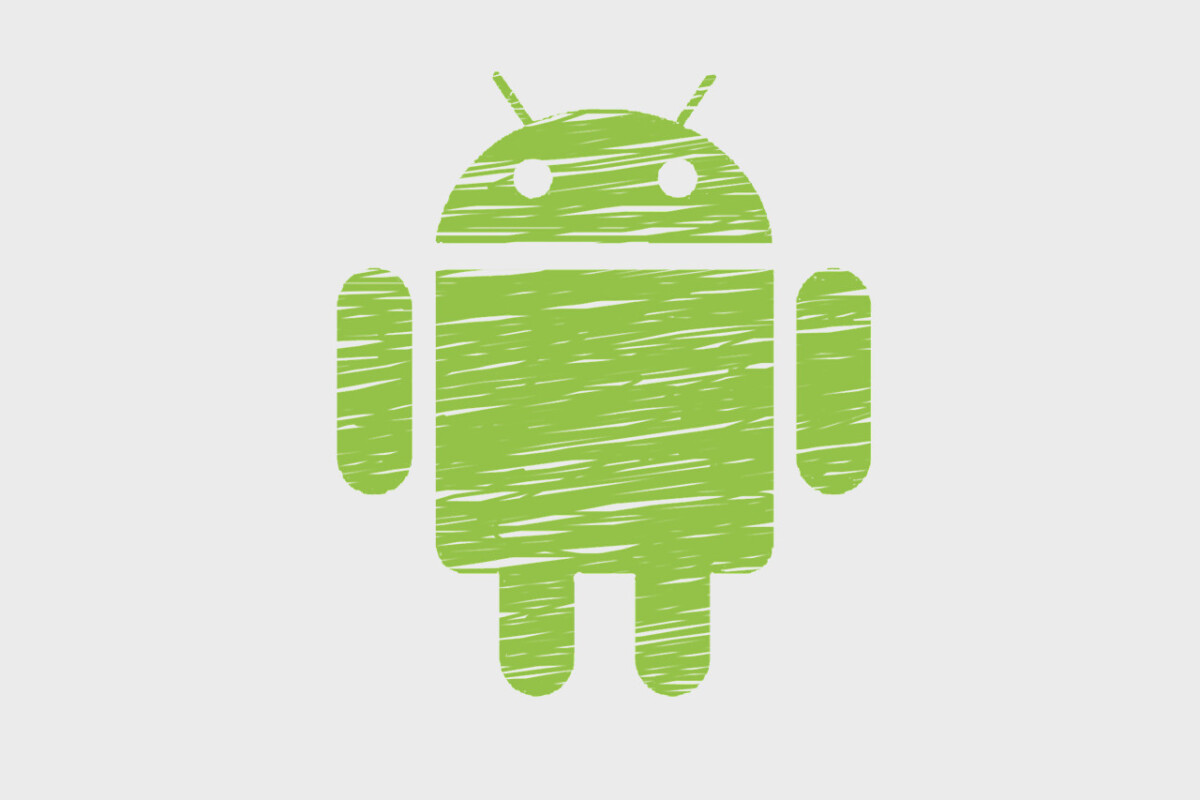
Wyobraźcie sobie, że możecie uruchamiać na swoim komputerze aplikacje przeznaczone na systemy Android. Nie wiem jak Wam, ale mnie otworzyło to szereg nowych możliwości. Nagle okazało się, że mogę używać na komputerze całe mnóstwo programów, których dotychczas w desktopowej wersji po prostu nie było.
Emulatorów Androida możemy znaleźć całkiem sporo. To właśnie one pozwalają nam na uruchamianie Androidowych aplikacji na naszym komputerze. Osobiście korzystam z BlueStacks, który jest zdecydowanie jednym z najpopularniejszych i najbardziej zaawansowanych programów tego typu. Jest też darmowy, dlatego to właśnie nim zajmiemy się w tym poradniku.
Pobieranie BlueStacks krok po kroku:
1. Przejdź na stronę główną programu (https://www.bluestacks.com/pl/index.html) i naciśnij „Pobierz”.

2. Otwórz pobrany program. Prawdopodobnie znajdziesz go w folderze „Pobrane” na Twoim komputerze. Jeśli się tam nie pojawi, wejdź w zakładkę „Pobrane” w przeglądarce (np. skrótem CTRL + J w przypadku Chrome lub Edge) i naciśnij na „Pokaż w folderze”. Po zlokalizowaniu programu po prostu naciśnij na niego dwukrotnie lewym przyciskiem myszy, aby go uruchomić.
3. Przejdź przez instalator.
Na początku należy nacisnąć przycisk „Instaluj teraz”, aby chwilę później program mógł rozpocząć swoją instalację. W zależności od Waszego sprzętu może ona potrwać około kilku-kilkunastu minut.
Jak pobierać aplikacje na Bluestacks?
Jeżeli zainstalowaliśmy program, warto byłoby zacząć z niego korzystać.
Aby móc z powodzeniem pobierać aplikacje, musimy na ekranie głównym znaleźć „Sklep Play”. Jeśli ekran z aplikacjami się nie wyświetla, należy kliknąć ikonę domku w lewym górnym rogu aplikacji (obok jej nazwy).
1. Naciśnij na „Sklep Play” – wystarczy kliknąć raz.
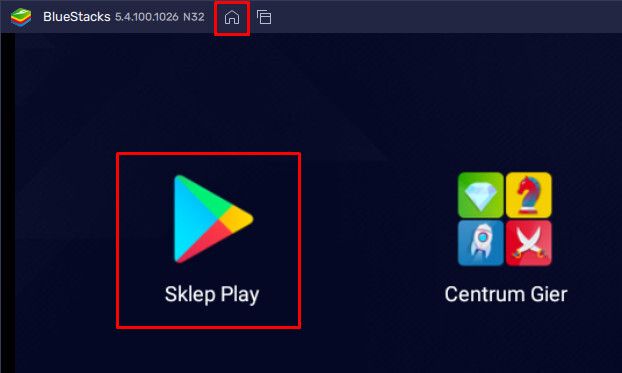
2. Zaloguj się na konto Google Play lub utwórz nowe.
3. Po pomyślnym logowaniu wyszukaj aplikację, którą chcesz pobrać i podobnie jak w telefonie, naciśnij przycisk „Zainstaluj”.
Po zainstalowaniu aplikacji jej ikona powinna znaleźć się na pulpicie.
 Więcej wpisów
Więcej wpisów